Tabela e përmbajtjes
Çfarë i shkakton disqet të defektojnë?
Disqet e ngurtë mund të vuajnë nga disa probleme, duke përfshirë dëmtime fizike, rritje të energjisë, korrupsion të softuerit dhe papajtueshmëri të harduerit. Dëmtimi fizik është shkaku më i zakonshëm i dështimit të diskut dhe mund të shkaktohet nga keqpërdorimi ose rrëzimi i diskut.
Rritjet e energjisë ndodhin kur tensioni i tepërt kalon nëpër komponentët e sistemit tuaj, duke dëmtuar qarkun delikat brenda diskut. Korrupsioni i softuerit mund të shkaktohet nga viruse ose malware, ndërsa papajtueshmëritë e harduerit ndodhin kur një drejtues nuk i plotëson kërkesat specifike të sistemit. Këto shkaqe do të rezultojnë në humbje të të dhënave dhe do ta bëjnë sistemin tuaj të papërdorshëm derisa të merrni masa korrigjuese. Në disa raste, madje mund të jetë e pamundur të rikuperoni të dhëna.
Artikulli më poshtë do të ofrojë metoda të përdorura zakonisht për të ndihmuar në parandalimin e mosfunksionimit të papritur të disqeve në kompjuterin tuaj në të ardhmen e afërt.
Kontrolloni statusin e diskut
Kur keni të bëni me një disk me defekt, duhet të kaloni procesin e skanimit dhe riparimit. Mund të jetë një kërcënim virusi ose malware, korrupsioni i ndarjes, ndarje ose dosje të dëmtuara ose probleme të hapësirës që shkaktojnë gabime të ndryshme të diskut. Për të menaxhuar skanimin dhe riparimin, duhet të kontrolloni statusin e diskut. Këtu janë hapat që duhen ndjekur:
Hapi 1: Hapni panelin e kontrollit nga kutia e kërkimit të shiritit të detyrave në menunë kryesore të Windows. Shkruani control dhe dy-klikoni opsionin në listën për t'u nisur.

Hapi 2: Në panelin e kontrollit, lundroni te opsioni siguria dhe mirëmbajtja . Në dritaren e mirëmbajtjes, zgjidhni statusi i shoferit për të kontrolluar nëse ndonjë problem po shkakton gabimin.

Përdor mjetin e kontrollit të gabimeve të Windows
Një mënyrë tjetër për t'u marrë me skanimi dhe riparimi i problemeve të bllokuara të diskut është të përdorni mjetin e kontrollit të gabimeve të Windows. Ai do të kryejë skanimin dhe do të zbulojë gabimin që shkakton ngjitjen e diskut. Ja se si mund ta ekzekutoni skanimin.
Hapi 1: Nisni eksploruesin e skedarëve nga menyja kryesore e Windows dhe lundroni te opsioni i pajisjeve dhe disqeve .
Hapi 2: Në hapin tjetër, kaloni te disku i synuar dhe kliko me të djathtën mbi të për të zgjedhur vetitë nga menyja e kontekstit.

Hapi 3: Lëvizni te skeda e veglave në dritaren vetitë dhe lundroni te opsioni kontrollimi i gabimeve .
Hapi 4: Nëse nuk zbulohet asnjë gabim, kliko kontrollo tani , pasuar nga përzgjedhja e opsionit skano diskun . Lëreni diskun të përfundojë skanimin në pajisje. Pasi të zbulohet gabimi, klikoni opsionin e riparoni diskun .
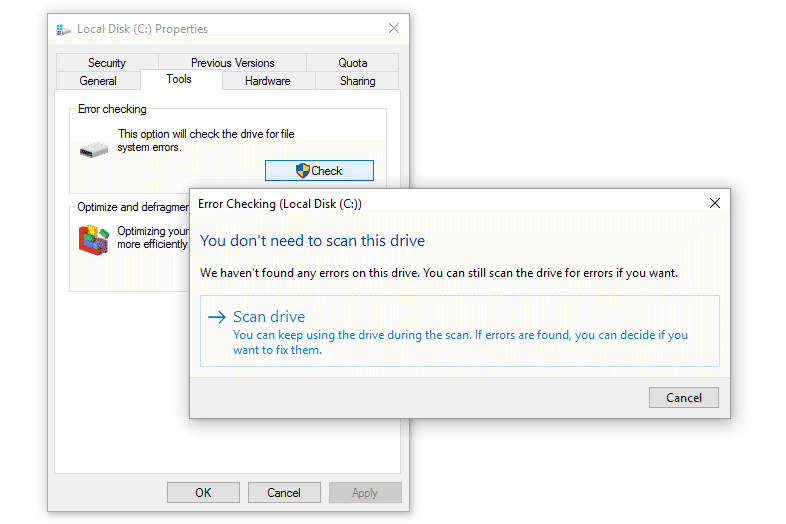
Hapi 5: Rinisni pajisjen dhe kontrolloni nëse gabimi është zgjidhur.
Çaktivizoni funksionin e nisjes së shpejtë përpara se të skanoni dhe riparoni diskun C
Veçoria e nisjes së shpejtë në Windows 10 ndihmon për ta vendosur pajisjen tuaj në gjendje letargji në vend të mbylljes së plotë. Kjo mundshkaktojnë gabime të ndryshme të diskut, zakonisht me diskun e sistemit, d.m.th., diskun që përmban dosjen e sistemit (sistemi operativ). Në këtë kontekst, çaktivizimi i veçorisë së nisjes së shpejtë mund të ndihmojë në shmangien e gabimeve. Ja se si mund të vazhdoni me skanimin në procesin e riparimit.
Hapi 1 : Hapni Run utility në pajisje nëpërmjet windows key+ R nga tastiera. Do të shfaqet kutia e komandës Run.
Hapi 2 : Në kutinë e komandës, shkruani control dhe kliko ok për të vazhduar. Ai do të hapë panelin e kontrollit për Windows 10.

Hapi 3 : Vendosni modalitetin e shikimit në kategorinë dhe zgjidhni opsionin e harduerit dhe zërit .

Hapi 4: Në opsionin power , klikoni në zgjidhni se çfarë janë butonat e energjisë bëj . Në dritaren tjetër, zgjidhni opsionin për të ndryshuar cilësimet që aktualisht nuk janë të disponueshme .

Hapi 5 : Kontrolloni nëse nisja e shpejtë është çaktivizuar. Klikoni ruaj ndryshimet dhe rinisni pajisjen tuaj për të zgjidhur gabimin.
Çaktivizoni riparimin automatik
Nëse riparimi automatik i Windows nuk funksionon siç duhet, atëherë skanimi dhe riparimi i disqeve mund të bëhet duke çaktivizuar riparimin automatik nga mjedisi i rikuperimit të Windows. Këtu janë hapat që duhen ndjekur:
Hapi 1: Nisni/nisni pajisjen në mjedisin e rikuperimit të Windows (WinRE). Në dritaren e rikuperimit, zgjidhni opsionin e zgjidhja e problemeve e ndjekur nga klikimi i opsionet e avancuara.
Hapi 2: Në dritaren e opsioneve të avancuara, klikoni promptin e komandës . Në dritaren e kërkesës, shkruani bcdedit dhe kopjoni vlerat për opsionet e identifikuesi dhe rikuperimi i aktivizuar.
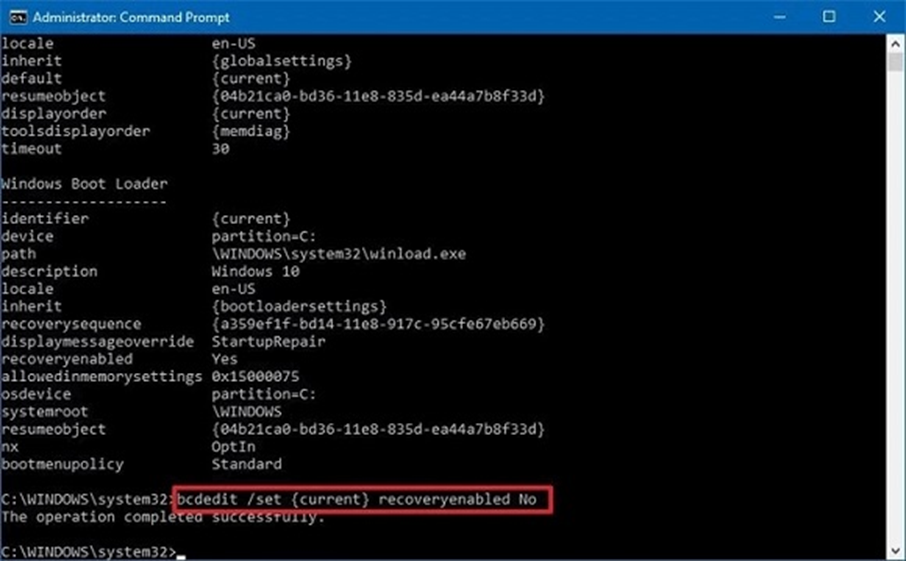
Hapi 3: Në hapin tjetër, ndryshoni vlerat e identifikuesit dhe rikuperimin e aktivizuar në bcdedit/set {current} rikuperimi i aktivizuar jo .
Hapi 4: Rinisni pajisjen për të kontrolluar nëse gabimi është rregulluar.
Çaktivizoni kontrollin e diskut gjatë nisjes
Supozoni se disku nuk po funksionon saktë y dhe jep mesazhe të ndryshme gabimi. Në atë rast, çaktivizimi i opsionit të diskut të kontrollit përmes sistemit të nisjes mund të ndihmojë procesin e skanimit dhe riparimit të diskut. Këtu janë hapat që duhen ndjekur:
Hapi 1: Nisni dritaren e nisjes dhe ndizni pajisjen në mënyrë të sigurt. Zgjidhni opsionin command prompt në menynë e nisjes dhe shkruani regedit në kutinë e komandës. Klikoni ok për të vazhduar.

Hapi 2: Në dritaren e redaktorit të regjistrit, lundroni te opsioni menaxheri i sesionit e ndjekur nga duke klikuar opsionin e bootexecute .

Hapi 3: Në dritaren hapëse , ndryshoni vlerat për autocheckautochk/k:C * pasuar duke klikuar ok për të vazhduar.
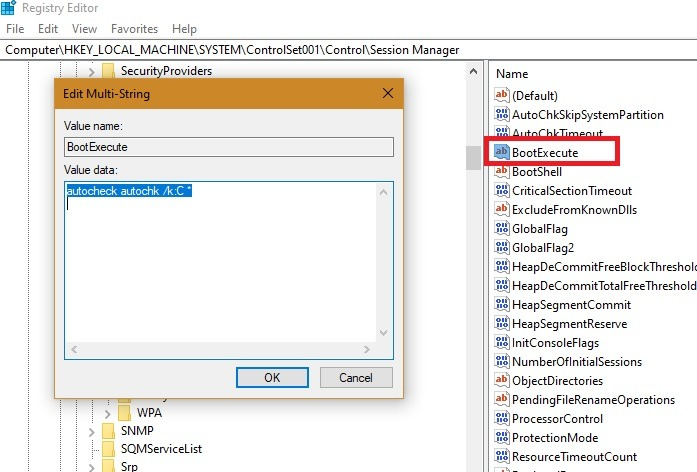
Hapi 4: Rinisni pajisjen për të kontrolluar nëse disku funksionon siç duhet pa gabim.
Run SFC Utility
Nëse gabimi i drejtuesit ështëpër shkak të ndonjë skedari të dëmtuar ose të dëmtuar të sistemit, atëherë SFC (kontrolluesi i skedarëve të sistemit) ose programi i kontrollit të skedarëve të sistemit mund të ekzekutojë skanimin në Windows 10. Do të lehtësojë procesin e skanimit dhe riparimit të diskut. Ja se si mund ta kryeni veprimin.
Hapi 1 : Hapni promptin e komandës duke shtypur " command " në shiritin e detyrave kutia e kërkimit dhe klikoni dy herë mbi opsionin për ta nisur atë. Drejtojeni si administrator me privilegje të plota.

Hapi 2 : Në vijën e komandës, shkruani SFC/scannow . Klikoni enter për të vazhduar. Skanimi SFC do të fillojë dhe çështja do të zgjidhet sapo të përfundojë.

Ekzekutoni CHKDSK
Ashtu si skanimi SFC, skanimi CHKDSK skanon gabimet që lidhen me diskun/diskun. Për të ekzekutuar procesin e riparimit të skanimit në diskun e dëmtuar/dëmtuar, ekzekutimi i chkdsk do të ndihmojë në zgjidhjen e problemit të drejtimit. Ja se si të ekzekutoni skanimin CHKDSK.
Hapi 1 : Në menynë kryesore të pajisjes suaj, shkruani cmd në kutinë e kërkimit të shiritit të detyrave për të nisur rreshti i komandës . Klikoni opsionin në listë dhe zgjidhni ekzekuto si administrator .

Hapi 2 : Në vijën e komandës, shkruani chkdsk c: /f /r dhe kliko enter për të vazhduar. Në rreshtin tjetër, shkruani Y për të vazhduar.

Hapi 3 : Rinisni pajisjen tuaj dhe kontrolloni nëse aplikacioni funksionon siç duhet.
Ekzekuto "Rivendosjen e sistemit"
Gabimet e lidhura me "Diskun"mund të zgjidhet gjithashtu duke përdorur opsionin e rivendosjes së sistemit. Do ta kthejë pajisjen në gjendjen e fundit të punës ku pajisja dhe disku punonin si duhet pa gabime. Këtu janë hapat që duhen ndjekur:
Hapi 1 : Në shiritin e kërkimit të menusë kryesore, shkruani Rivendosja e sistemit dhe niseni atë.

Hapi 2 : Në dritaren e rikthimit të sistemit, zgjidhni opsionin e krijoni një pikë rivendosjeje .
Hapi 3 : Në dritaren tjetër, zgjidhni opsionin rikthimi i sistemit .

Hapi 4 : Klikoni tjetër për të përfunduar magjistarin.

Hapi 5 : Nëse tashmë keni një pikë rikuperimi, zgjidhni pikën e duhur të rivendosjes dhe klikoni tjetër për të vazhduar. Ndiqni magjistarin për të përfunduar veprimin.

Drejtimi i komandës Repair-Volume-DriveLetter në PowerShell
PowerShell është një mjet tjetër i bazuar në linjën e komandës që mund të riparojë në mënyrë të sigurt komandat e shkronjave të volumit të diskut, si linja e komandës. Këtu janë hapat që duhen ndjekur:
Hapi 1: Nisni pajisjen në modalitetin e sigurt, p.sh. hapni mjedisin e rikuperimit të Windows dhe në dritaren opsionet e avancuara , kliko promptin e komandës për të nisur me privilegje administrative.
Hapi 2: Në menynë cilësimet e nisjes , zgjidhni opsionin për aktivizoni modalitetin e sigurt me vijën e komandës .

Hapi 3: Në dritaren e kërkesës, shkruani PowerShell për ta nisur atë me administratënprivilegjet.
Hapi 4: Në dritaren e PowerShell, shkruani repair-volume -driveletter X dhe kliko enter për të përfunduar veprimin. Rinisni pajisjen për të kontrolluar nëse gabimi është zgjidhur.
Pyetjet e bëra më shpesh rreth skanimit dhe riparimit të diskut C
Çfarë është Softueri i rikuperimit të të dhënave të bootable?
Softueri i rikuperimit të të dhënave të bootable është një mjet i fuqishëm që lejon përdoruesit të rikuperojnë të dhënat e humbura nga hard disqet dhe media të tjera ruajtëse pa pasur nevojë për një sistem operativ. Ky softuer mund të rikuperojë të dhënat e humbura nga ndarjet, skedarët dhe madje edhe disqet e tërë të fortë që janë dëmtuar ose dëmtuar për shkak të rrethanave të paparashikuara.
Sa kohë zgjat skanimi dhe riparimi i diskut C?
sasia e kohës që duhet për të skanuar dhe riparuar Drive C mund të ndryshojë në varësi të disa faktorëve, të tillë si madhësia e diskut, numri i skedarëve dhe sa të fragmentuara janë të dhënat. Në përgjithësi, skanimi dhe riparimi i disqeve 500 GB ose më pak mund të zgjasë nga 10 minuta në një orë dhe skanimi dhe riparimi i disqeve më të mëdhenj mund të zgjasë disa orë.
Çfarë është Komanda CHKDSK?
Komanda CHKDSK është një mjet i fuqishëm i bazuar në Windows që skanon hard diskun për gabime dhe i riparon ato. Ai kontrollon për dëmtime strukturore, grupime të humbura, skedarë të ndërlidhur, sektorë të këqij ose probleme të tjera të sistemit të skedarëve. Gjithashtu, zbulon nëse të dhënat janë korruptuar ose mbishkruar. Është e rëndësishme të theksohetse ekzekutimi i kësaj komande mund të marrë kohë, në varësi të madhësisë së diskut dhe numrit të skedarëve që duhet të kontrollojë.
A mund të ndihmojë përdorimi i një pike të rivendosjes së sistemit për të riparuar një diskun?
Megjithëse Rivendosja e Sistemit Pikat nuk janë të destinuara kryesisht për këtë detyrë, ato mund t'ju ndihmojnë të rregulloni problemet specifike që mund të lindin për shkak të dështimeve të sistemit ose aplikacionit. Për shembull, nëse një drejtues është dëmtuar dhe po bën që kompjuteri juaj të prishet ose të ngrijë, rikthimi në një pikë të mëparshme kur drejtuesi punonte siç duhet mund ta zgjidhë problemin.

